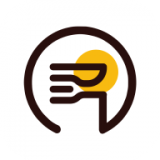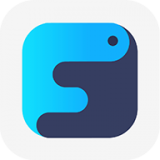如何在Excel中删除空白行
在处理excel数据时,常常会遇到一些空白行,它们不仅影响数据的美观,还可能干扰后续的分析和处理。下面就来介绍几种快速删除空白行的方法。
一、使用筛选功能
1. 选中数据区域。
2. 点击“数据”选项卡中的“筛选”按钮。
3. 点击每列旁的筛选箭头,将空白值筛选出来。
4. 选中筛选出的空白行,右键点击并选择“删除行”。
5. 筛选完成后,再次点击“筛选”按钮取消筛选。
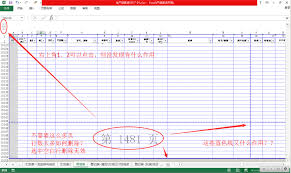
二、定位空白单元格
1. 按下“ctrl + g”组合键,打开“定位”对话框。
2. 在对话框中选择“定位条件”。
3. 勾选“空值”,然后点击“确定”。
4. 此时所有空白单元格被选中,右键点击并选择“删除行”。
三、使用公式辅助
1. 在一个空白列(如a列)的第一行输入公式“=if(isblank(b2),1,0)”(假设数据从b列开始)。
2. 将公式向下拖动填充至数据末尾。
3. 此时a列中值为1的对应行就是空白行。
4. 选中a列中值为1的行,右键点击并选择“删除行”。
5. 最后删除a列。
四、vba宏代码
如果你对vba有一定了解,也可以使用宏来删除空白行。按“alt + f11”打开vba编辑器,插入一个模块,将以下代码粘贴进去:
```vba
sub deleteblankrows()

dim rng as range
dim cell as range
application.displayalerts = false
set rng = range("a1").currentregion
for each cell in rng.rows
if worksheetfunction.counta(cell.entirerow) = 0 then
cell.entirerow.delete
end if
next cell
application.displayalerts = true
end sub
```
运行该宏即可快速删除数据区域中的空白行。
通过以上几种方法,你可以轻松地在excel中删除空白行,让数据更加整洁有序,便于进一步处理和分析。